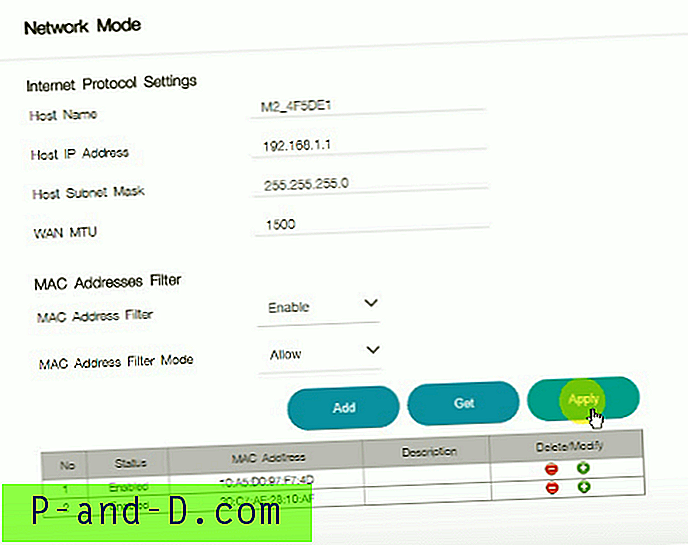JioFi Mi-Fi Wifi 라우터는 Jio Infocomm LTD에서 도입 한 휴대용 핫스팟입니다. 상자에 충전기와 USB 케이블이 있습니다. JioFi는 Wi-Fi 핫스팟으로 사용하는 것 외에도 Wi-Fi 연결 스마트 폰의 JioJoin 앱을 통해 HD 음성 및 화상 통화를 제공합니다.
간단한 네트워크 설정 변경만으로 JioFi 장치 가시성을 제한 할 수 있습니다. JioFi 장치를 숨기고 사용자가 장치에 액세스하지 못하도록 차단하고 장치 만 JioFi에 연결하도록 허용 할 수 있습니다.
다른 사용자로부터 JioFi를 차단하고 숨기는 방법?
참고 : 다음 SSID 설정을하면 JioFi가 Wi-Fi 목록에 나타나지 않습니다.
1 단계. JioFi 핫스팟을 스마트 폰 또는 PC에 연결합니다.
2 단계. 이제 브라우저를여십시오. 'Google Chrome'을 사용하는 것이 좋습니다.
3 단계 . URL http : //jiofi.local.html/index.htm 또는 http : //jiofi.local.html/을 입력 하십시오.
4 단계. 관리자 ID 및 비밀번호로 로그인
단계 5. 설정으로 이동하여 네트워크를 클릭하십시오.
6 단계. MAC 주소 필터 옵션이 표시됩니다. 기본적으로 활성화되어 있습니다.

JioFi 관리자 설정 패널에서 기본적으로 네트워크 모드
기본 장치 만 JioFi에 연결하도록 허용
선택한 장치 만 JioFi에 연결하려면 아래 단계를 진행하십시오.
- 위 단계가 완료되고 MAC 주소 필터를 활성화 하면 MAC 주소 필터 모드 옵션이 나타납니다.
- MAC 주소 필터 모드를 허용 하십시오.
- 추가 옵션을 클릭하면 JioFi 라우터에 연결된 모든 MAC 주소 (장치)가 나타납니다.
- JioFi 액세스 권한을 부여 할 MAC 주소를 클릭하고 확인하십시오.
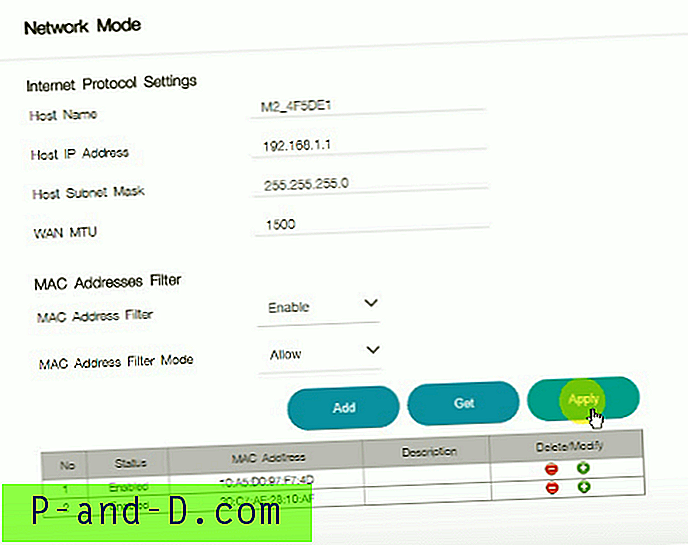
MAC 주소 필터 설정
- 이제 Apply를 클릭 하십시오.
- 완료되면 나열된 MAC 또는 장치 만 JioFi 인터넷에 액세스 할 수 있습니다.
장치가 JioFi에 연결되지 않도록 방지
- MAC 주소 필터 모드 거부
- 추가 옵션을 클릭하면 JioFi에 연결된 모든 MAC 주소 (장치)가 표시됩니다.
- 액세스 권한을 부여하지 않으려는 MAC 주소를 클릭하십시오. (최대한 많은 MAC을 선택할 수 있습니다)
- 이제 Apply를 클릭 하십시오.
- 완료되면 나열된 모든 MAC 또는 장치가 JioFi 인터넷에 액세스 할 수 없습니다.
동일한 비디오 자습서가 제공됩니다
사용자가 JioFi 장치를 사용하지 못하도록 차단
YouTube에서이 비디오를보십시오
YouTube 구독
참고 및 결론 : MAC 주소 필터 비활성화 를 클릭하기 만하면 JioFi가 모두에게 공개됩니다.
게시물이 도움이 되었기를 바랍니다. 도움이 필요하면 아래에 의견을 말하십시오.